GoPro Quik官方版
类似应用
-

音频编辑器Audio Editor 系统工具 / 58.07M
-

-

nodevideo光流补帧手机版 拍摄美化 / 133.5M
-

-
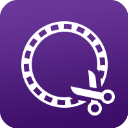
精品推荐
专题推荐
本类排行
- 1 查看
- 2 查看
- 3 查看
- 4 promovie安卓app
- 5 Snapseed官方最新版本
- 6 Mikuture官方版
- 7 剪映国际版Capcut
- 8 谷歌相机vivo版
- 9 alight motion汉化版最新版2025
- 10 ae软件手机版中文免费版
详情介绍
GoPro Quik官方版是一款技术专业、功能强大的手机视频编辑软件,该软件专为广大安卓端用户所推出,相比较大多数同类型视频制作软件而言,GoPro Quik集媒体编辑,视频剪辑,音乐播放等功能于一身,能够让用户以更好的方式来剪辑自己的文件内容。GoPro Quik中不仅自带有Quik专用滤镜的自动视频编辑器,可让用户们使用起来非常简单快捷,只需点击一下,GoPro Quik即可将 Android 或 GoPro设备中的照片和视频转换为效果惊人的精彩视频,还内置着海量专用滤镜模式、照片视频编辑工具、数十种主题、音乐素材供大家一键选择添加和使用,从而让视频剪辑效果更上一层楼。用户也还可以通过全新的交互式Mural功能,远程控制摄像机快速找到喜爱的影像,让精彩时刻居于最突出位置等。GoPro Quik拥有超强的适配性,可以说无论使用哪款手机或摄像机拍摄,都能在通过它在手机上完成您的全部拍摄和视频编辑的需求。
软件特色
1、【精彩视频剪辑——自动生成】
只需点击一下,即可立即将你的影像转换为可分享的视频(以前称为 QuikStories)。选择一个主题即可获得酷炫特效、转场和配乐。
2、【从任何位置添加照片 + 视频】
通过短信、电子邮件或摄像机相册,轻松将你喜爱的影像从 Android 设备发送到 Mural。有了 Quik,你总能轻松找到精彩瞬间。
3、【在 Mural 上重温精彩】
Mural 是一种与美好时光和精彩视频剪辑作品互动的独特且流畅的全新方式。只需将你喜爱的照片和视频添加至 Mural,即可随时轻松反复重温。
4、【简单且强大的视频编辑工具】
通过玩转色彩和光影、剪裁视频长度、反转视频、添加慢动作效果、添加标签等功能,让视频效果更上一层楼。
5、【令人惊艳的全新调速工具】
灵活控制一个短片中多个片段的视频速度——超慢、快速或静止。
6、【优质主题】
访问不断增加的主题(由 Quik 设计)列表,使用正宗的 GoPro 主题外观。
7、【Quik 专用滤镜】
已针对雪、水等环境进行优化的专用滤镜,可提供理想的调整效果。
8、【不会错过任何一个精彩镜头】
从传统和 MAX 360 度视频影像中抓取效果非凡的静止照片,保留关键一帧,品味精彩一瞬。
9、【为视频添加 GoPro 原创音乐】
使用免版税曲目为你的剪辑作品自动同步节拍。
10、【随时分享精彩影像】
将你心仪的照片和视频直接发布到微信和微博等社交平台。或通过短信或电子邮件分享
GoPro Quik最新版本怎么用?
一、【准备素材】
无论你是使用哪款 GoPro 相机完成的拍摄,都需要先通过 GoPro App 将视频导入手机本地相册(Fusion 拍摄的素材,需要先通过 GoPro App 进行 OverCapture,然后保存到手机本地相册)。需要提醒大家的是,在进行这个步骤操作的时候,强烈建议“截取”一下素材,这样可以避免之后使用 Quik 时,软件崩溃闪退现象发生,因为视频越长,你的手机需要处理的数据就越大,这样,必然会导致 Quik 崩溃

有两种方法:
1、可以在 GoPro App 里选择截取视频片段,只保留最多 15 秒的素材到手机相册里
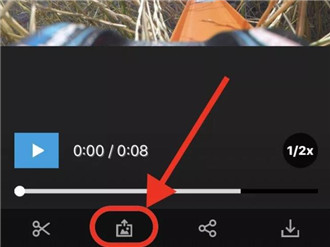
2、在手机相册里,选中视频素材,点击右上角“编辑”,然后拖动下方的范围选择框,截取出你想要呈现的精彩片段,时长越短越好
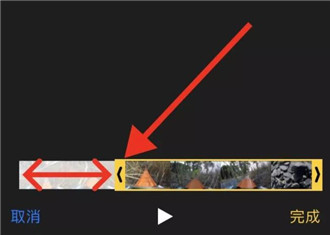
二、【导入素材】
打开手机版 Quik 软件,在正式开始之前,建议大家先点击右上角代表“设置”的图标,开启“1080p”以及“60 FPS”,这样可以确保输出的影片质量比较高。回到主界面,点击下方中间的“+”,然后选择刚才我们截取的那些片段,将它们导入 Quik。

三、【选择模板】
1、导入素材之后,你会看到下面的界面,Quik 里面一共拥有 22 个模板,大家可以根据自己的喜好,挨个儿进行尝试,每个都点击一下。而且手机版 Quik 软件每个模板都有自己的转场特效,但是,这个转场特效并不能人为添加,它会根据你所选择的音乐、以及片段中的声音,自行随机添加转场特效,而且并不是每个片段中间都会添加特效,所以需要“碰运气”,但是可以肯定的是,两个素材如果分别只有一两秒,在这两个素材中间,是不会有特效的,手机版 Quik 软件不希望用太多选项令界面过度复杂
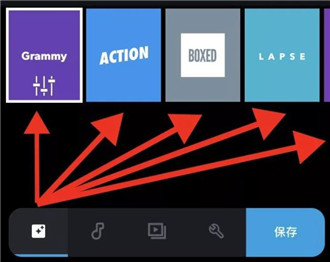
2、点击模板,会看到“字体”、“滤镜”以及“图形”三个选项,还是老方法,大家自己去点击看看。在这里不得不提一下,手机版 Quik 软件没有“调色”功能,只有“滤镜”选项,而且说实话,这些“滤镜”我个人不是很喜欢,所以绝大多数情况,我是直出色彩
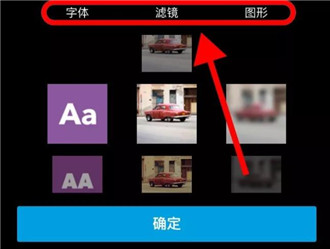
四、【选择音乐】
1、点击最下面左数第二个代表“音乐”的图标,进入音乐库选择音乐
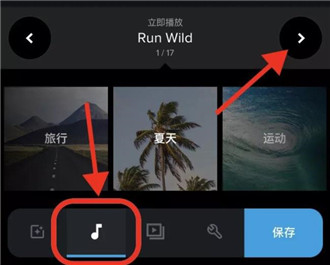
2、而且手机版 Quik 软件有一个非常好用的功能,那就是一键下载音乐库中所有音乐,非常方便,这样在选择音乐的时候,可以非常流畅地查找到你想要的离线音乐
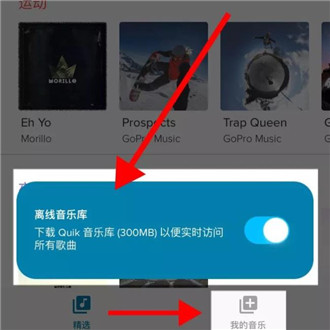
五、【编辑片段】
1、点击最下面左数第三个代表“编辑”的图标,进入片段编辑界面。一般模板里面第一个画面是文字
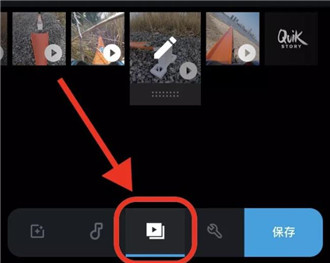
2、长按住任意一个片段,可以进行片段重新排列,以及删除的操作
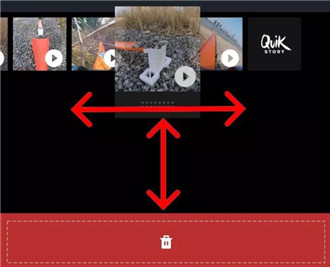
3、点击任意一个片段,进入详细编辑界面,里面一共有十个选项供大家操作,建议大家一个个去尝试一下,可以添加文字、可以开关调节音量大小、可以加速及放慢视频素材等等。我个人建议,先点击“修剪”,然后选择“手动”,进行片段选取
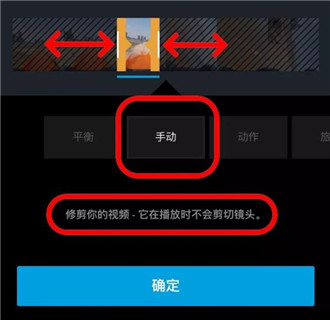
4、最后这个有“QuikStory”和“GoPro”标志的结尾画面,大家可以自己选择开启还是关闭
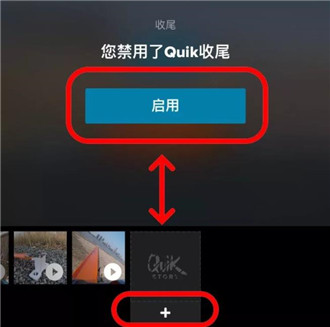
六、【影片设置】
1、点击最下面左数第四个代表“编辑”的图标,进入影片编辑界面。
2、在“格式”里,你可以调整自己的影片尺寸,分别是 16:9、1:1 和 9:16。
3、在“音乐开始”里,你可以手动移动所选取的音乐,找到你想要的音乐片段起始位置
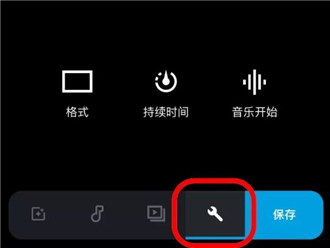
七、【保存影片】
点击最下面左数第五个写着“保存”二字的蓝色图标,进入分享界面
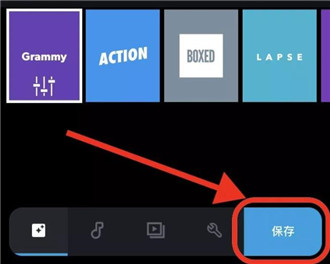
更新日志
v13.12版本
不断升级。
我们对应用进行了更多漏洞修复和性能增强,以便您能够轻松进行户外创作。
应用截图
猜您喜欢

- 短视频制作软件合集
- 短视频是大多数人用来记录生活的方式,一般想让视频达到预期的效果,就要用到短视频制作软件了,本站整理制作了短视频制作软件合集,提供了如剪映、NodeVideo、爱剪辑、Adobe Premiere Rush、闪剪等制作短视频的手机软件,轻松实现切割、变速、倒放、画布、转场等常用视频编辑功能,而且易于上手,可满足不同用户的多元化需求。如果你刚好在寻找一款好用的短视频制作软件,那么快来本合集中挑选免费下载使用吧!
-

-
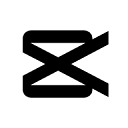
剪映国际版Capcut 拍摄美化 / 236.92M
-
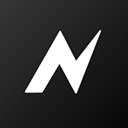
Node Video(专业视频编辑) 拍摄美化 / 133.5M
-

Adobe Premiere Rush安卓版 拍摄美化 / 77.29M
-

alight motion剪辑软件最新版 拍摄美化 / 106.35M
-








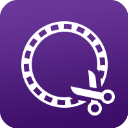





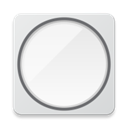
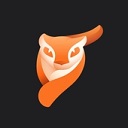

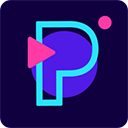





















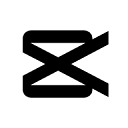
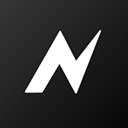




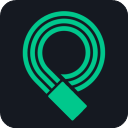



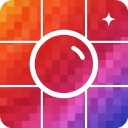

 赣公网安备 36010602000087号
赣公网安备 36010602000087号